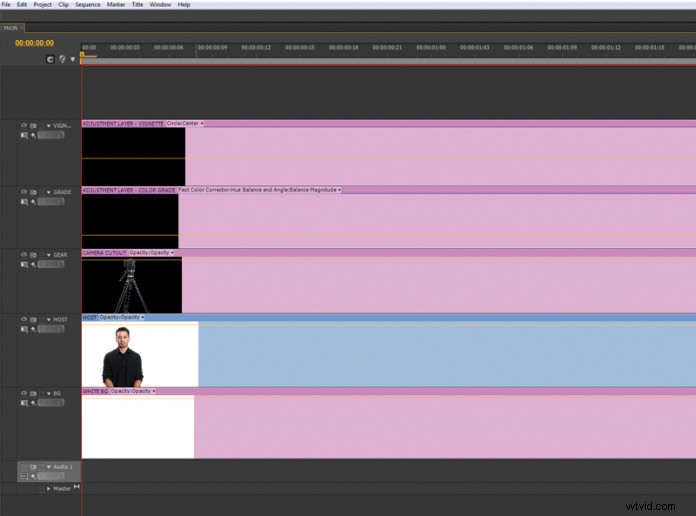
調整レイヤーは、何もないところから何かを作る簡単な方法です。彼らは、異種のショットの詰め込まれたタイムラインを結び付ける力を持っており、その過程で編集者の時間を大幅に節約します。
調整レイヤーは、今日のビデオ編集アプリケーションの多くに見られます。それらは、AdobeのPhotoshopなどの画像編集プログラムに最初に存在しました。調整レイヤーは非常に便利であることが証明され、AdobeAfterEffectsやその他のプログラムなどの視覚効果や合成ソフトウェアにすばやく統合されました。ビデオ編集アプリケーションがより堅牢な機能を持つようになると、すぐに編集者のタイムラインに登場しました。調整レイヤーは、これまで使用したことがない編集者には役に立たないように見える場合があります。この驚異の驚異を発見した人にとって、調整レイヤーは、多くの驚くべき偉業を成し遂げることができる非常にシンプルなアセットです。
調整レイヤーとは何ですか?
レイヤードマルチトラックビデオ編集アプリケーションでは、ノードコンポジターとは対照的に、調整レイヤーはタイムラインのトラックに配置された空のレイヤーです。そのままにしておくと、それは目に見えないレイヤーであり、スペースを取り、タイムラインを混雑させます。調整レイヤーは、タイムラインの他のクリップと同じように機能します。スケール、位置、回転などのプロパティを変更してアニメーション化することができます。
一見、調整レイヤーは単純で単純な資産のように見えますが、クロークされていないため、多面的な時間の節約になります。
調整レイヤーは、その下にあるすべてのクリップに影響します。これには、その下にあるクリップの範囲も含まれます。調整レイヤーに適用される効果は、調整レイヤーのすぐ下にあるレイヤーまたはトラックの合成画像に適用されます。調整レイヤーが終了すると、エフェクトも終了します。調整レイヤーは下のレイヤーに影響しますが、上のレイヤーには影響しません。これは、エディターがエフェクトまたは複数のエフェクトのスタックを複数のクリップに同時に適用した結果を取得できると同時に、調整レイヤーに目的のエフェクトのインスタンスを1つだけ配置できるため、非常に強力です。
エフェクトのインスタンスを1つ持つ機能は、特に大規模なプロジェクトでは非常に効率的です。これは、各クリップを複数回調整するのではなく、そのエフェクトのパラメーターを1回調整するだけでよいためです。ボーナスタイムセーバーは、完成したプロジェクトのレンダリング時間です。調整レイヤーを使用すると、レンダラーが最初に下にあるレイヤーを単一の画像に合成し、次に複数のレイヤーでエフェクトの複数のインスタンスを処理するのではなく、調整レイヤーに適用されたエフェクトの単一のインスタンスを確認するため、レンダリングが高速化されます。
カラーグレーディング
ビデオ編集アプリケーションでの調整レイヤーの最も一般的な使用法の1つは、カラーグレーディングを実行することです。エディターは、調整レイヤーで複数のエフェクトをスタックして調整することにより、目的の外観を構築します。エディターは調整レイヤーを拡大して、同様のショットを含むシーンの全長を延長することができ、シーン全体が同じ効果でグレーディングされるようになりました。エフェクトを使用する以外に独自の外観を構築する別の方法は、調整レイヤーのブレンドモードを変更することです。これにより、レイヤー内のエフェクトが下のクリップと相互作用する方法が変わり、真にユニークな外観を作ることができます。
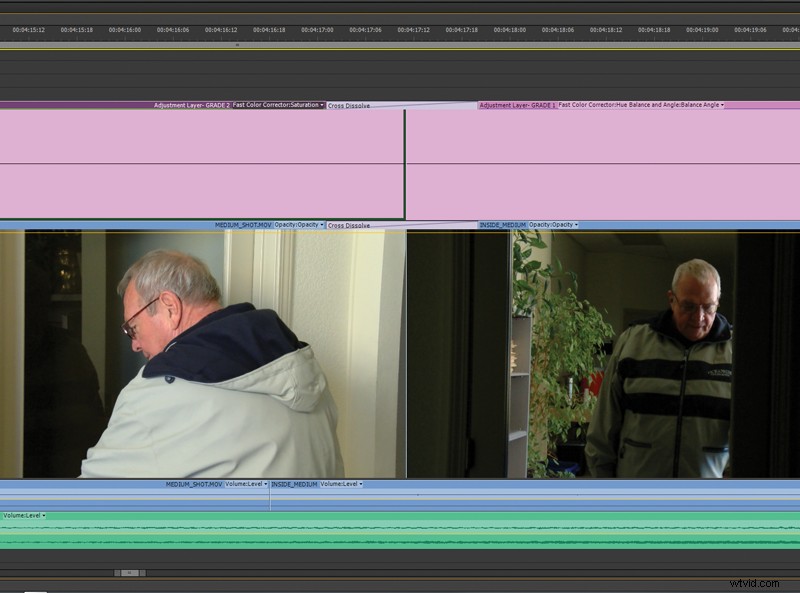 カラーグレーディングに調整レイヤーを使用すると、エディターはさまざまな外観をサンプリングして並べて比較できます。調整レイヤーは、タイムラインのさまざまなトラックに積み重ねることができます。これにより、レイヤーの順序に基づいて集合的な効果が複合されます。カラーグレードをテストする方法は、2つの異なる調整レイヤーを積み重ねて、それぞれに異なるカラーグレードの効果を適用することです。次に、一方の調整レイヤーを再配置してフレームの半分だけをカバーし、もう一方を移動してフレームの残りの部分をカバーします。どちらももう一方と重ならないようにします。このようにして、エディターはシーン全体のスパンにわたって2つの異なるカラーグレードを並べて表示できます。どちらが最適かを決定した後、エディターは不要な外観を削除し、残りの調整レイヤーを再配置して、フレーム全体をカバーするようにします。
カラーグレーディングに調整レイヤーを使用すると、エディターはさまざまな外観をサンプリングして並べて比較できます。調整レイヤーは、タイムラインのさまざまなトラックに積み重ねることができます。これにより、レイヤーの順序に基づいて集合的な効果が複合されます。カラーグレードをテストする方法は、2つの異なる調整レイヤーを積み重ねて、それぞれに異なるカラーグレードの効果を適用することです。次に、一方の調整レイヤーを再配置してフレームの半分だけをカバーし、もう一方を移動してフレームの残りの部分をカバーします。どちらももう一方と重ならないようにします。このようにして、エディターはシーン全体のスパンにわたって2つの異なるカラーグレードを並べて表示できます。どちらが最適かを決定した後、エディターは不要な外観を削除し、残りの調整レイヤーを再配置して、フレーム全体をカバーするようにします。
トランジション
トランジションは、タイムラインに配置された他のアセットと同じように、調整レイヤーに適用できます。これは、エディターが調整レイヤーを使用して、複数のシーンがある大規模なプロジェクトでカラーグレーディングを実行する場合に役立ちます。 2つの異なる調整レイヤーを同じトラックに配置し、それぞれがそれぞれのシーンにエフェクトを適用できます。 2つの調整レイヤーに適用されるトランジションは、シーントランジションとタイミングを合わせると、一方のシーンからもう一方のシーンのカラーグレードにスムーズに変更されます。
アルファチャネル
調整レイヤーにはアルファチャネルがあり、エディターは不透明度を変更したり、マットを適用したりできます。調整レイヤーの不透明度を調整することは、使用される効果の量を調整する簡単な方法です。 100%の場合、効果は完全に適用され、不透明度は50%にダイヤルダウンされ、効果は半分の強度にレンダリングされます。調整レイヤーとエフェクトを使用したマットは、見事な新しい外観を作成できます。 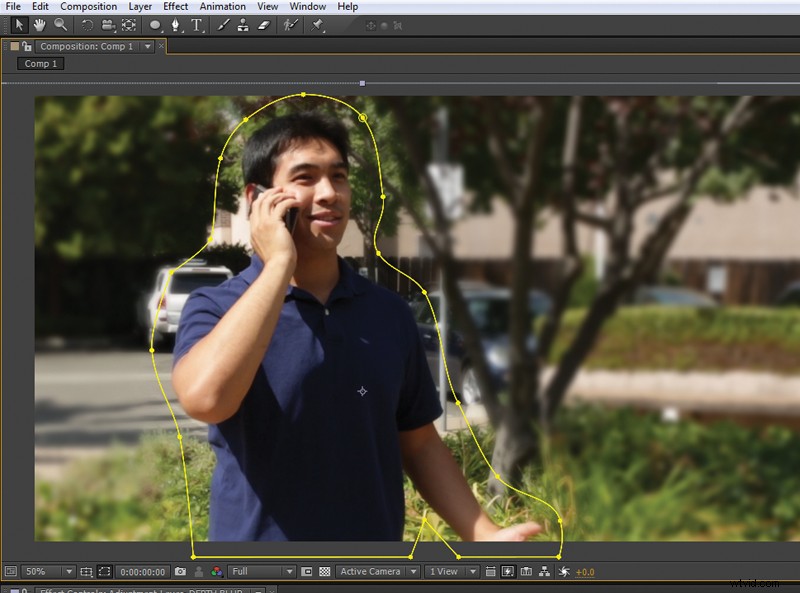 調整レイヤーにぼかしを適用してからマットを適用することで、柔らかく浅い被写界深度をシミュレートできます。合成画像の目的の領域を選択して、効果を明らかにします。これと同じように、画像を柔らかくしたり暗くしたりする効果を適用してから、調整レイヤーの中央にあるソフトエッジのサブトラクティブオーバルマットを適用することで、ビネットを作成できます。
調整レイヤーにぼかしを適用してからマットを適用することで、柔らかく浅い被写界深度をシミュレートできます。合成画像の目的の領域を選択して、効果を明らかにします。これと同じように、画像を柔らかくしたり暗くしたりする効果を適用してから、調整レイヤーの中央にあるソフトエッジのサブトラクティブオーバルマットを適用することで、ビネットを作成できます。
Adobe After Effects
After Effectsは、調整レイヤーに関する会話の中で特別な場所に値します。これは、それらを組み込んだ最初のビデオ指向アプリケーションの1つであり、合成および視覚効果において重要な役割を果たします。調整レイヤーは、After Effectsで個別のレイヤーとして作成でき、他のビデオ編集アプリケーションとまったく同じように機能します。 After Effectsに固有なのは、テキストやベクターオブジェクトを含む任意のレイヤーを調整レイヤーに変換し、その下のレイヤーに影響を与えるアプリケーションの機能です。 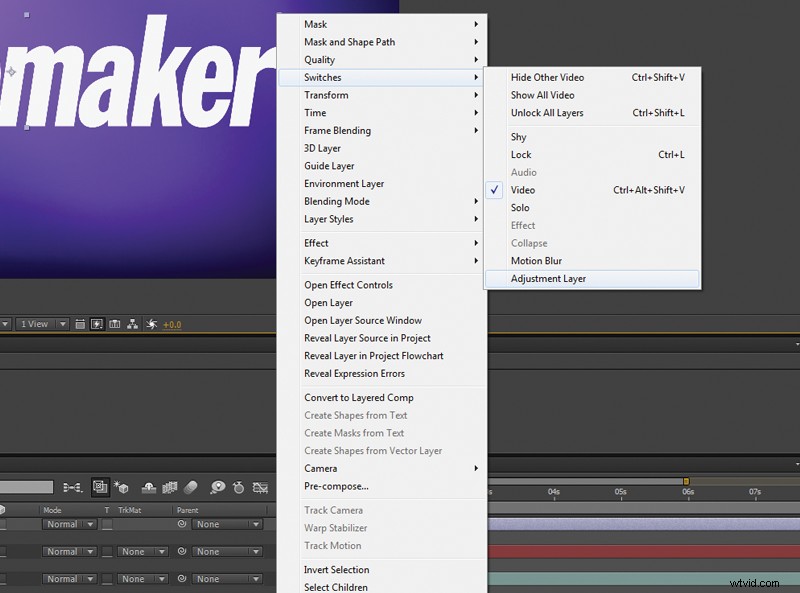 エディターが行う必要があるのは、そのレイヤーの調整レイヤースイッチを切り替えることだけです。調整レイヤーは、フレーム内の複数の要素を処理することが多いため、コンポジターに役立ちます。これらの要素のサイズはさまざまであり、多くの場合、構成全体を移動するようにアニメーション化されます。一部の効果は、適用されると、コンポジションではなく、レイヤーのサイズと中心位置に関連します。これらの効果は、さまざまなサイズの複数の要素に適用された場合、統一された複合的な外観を作成しません。効果は個々の要素ではなく合成画像全体にレンダリングされるため、エディターは調整レイヤーに効果を適用することで統一された外観を実現できます。
エディターが行う必要があるのは、そのレイヤーの調整レイヤースイッチを切り替えることだけです。調整レイヤーは、フレーム内の複数の要素を処理することが多いため、コンポジターに役立ちます。これらの要素のサイズはさまざまであり、多くの場合、構成全体を移動するようにアニメーション化されます。一部の効果は、適用されると、コンポジションではなく、レイヤーのサイズと中心位置に関連します。これらの効果は、さまざまなサイズの複数の要素に適用された場合、統一された複合的な外観を作成しません。効果は個々の要素ではなく合成画像全体にレンダリングされるため、エディターは調整レイヤーに効果を適用することで統一された外観を実現できます。
一見、調整レイヤーは単純で単純なアセットのように見えますが、クロークされていないため、多面的な時間の節約になります。それらの多様性により、編集者は他の方法では不可能と思われる偉業を成し遂げることができます。手元のタスクがカラーグレーディングであろうと、独自のコンポジットの構築であろうと、調整レイヤーは十分に機能します。時間は編集の必需品であり、調整レイヤーの力を利用するために費やされた少しの時間は、長期的には大きな見返りをもたらします。
サイドバー
カスタムトランジションの構築
独自のカスタムトランジションを作成する編集者が採用するトリックは、調整レイヤー上にトランジションを構築することです。編集者は、エフェクトのスタックを使用し、それらのプロパティをアニメーション化してトランジションを構築します。ほとんどのビデオ編集アプリケーションで標準ではない人気のあるトランジションの1つは、ぼかしとブルームです。フッテージがカットにつながると、ぼやけ始め、ハイライトが咲き始めます。編集ポイントでフレアし、ブルームが消えるにつれて、入ってくるフッテージに焦点が合います。編集者は、2つのクリップの上に調整レイヤーを配置し、調整レイヤーにぼかし効果を適用してからブルームまたはグロー効果を適用することで、これを簡単に作成できます。トランジションを機能させるために、エディターは両方のエフェクトのパラメーターをゼロにし、トランジションが開始されるパラメーターにキーフレームを配置します。次に、編集者は編集ポイントのエフェクトにキーフレームを配置し、ぼかしとブルームを調整して目的の外観を実現します。トランジションを終了するために、エディターはトランジションを終了させたい場所にキーフレームを配置し、エフェクトのパラメーターを再びゼロにします。トランジションが作成されると、タイムラインの任意のカットにコピーして貼り付け、統一された外観を実現できます。このトリックは、カスタムビルドのトランジションの調整レイヤーのみを含むプロジェクトを作成することで、さらに一歩進めることができます。新しいトランジションが作成されると、トランジションプロジェクトが開かれ、新しいトランジションの調整レイヤーが保存されます。このプロジェクトは新しいプロジェクトに組み込むことができ、カスタムビルドのトランジションをコピーして貼り付けることができます。
寄稿編集者のChris“ Ace” Gatesは、エミー賞を受賞した作家兼編集者です。
